Come ripristinare file su PC/Mac
Con l’avvento di Internet sorge l'ambito dei virus e di altri problemi. E noi, come utenti, siamo legati ad Internet sul profilo professionale e sociale. In un ambiente lavorativo ordinario, la perdita di dati in qualsiasi circostanza può rappresentare un grande problema. Per questo motivo ti aiuteremo a capire come ripristinare i file dal tuo PC/Mac . Questo articolo fornisce uno studio completo su come ripristinare i file in modo semplice.
- Scenari possibili di perdita di dati su PC/Mac
- Perché è possibile recuperare file cancellati su PC/Mac
- Come ripristinare i file sul computer
Scenari possibili di perdita di dati su PC/Mac
Esistono vari scenari in cui l'utente può perdere completamente i dati. Abbiamo raccolto un elenco di possibili circostanze in cui i dati possono essere eliminati dal tuo PC / Mac.
- Guasto del disco rigido – Il disco rigido è l'archivio principale del sistema. Se questo inizia a rallentare o si corrompe, aumenta il rischio di perdita dei tuoi dati. Se il disco rigido viene danneggiato o il sistema non riesce a riconoscerlo, questo interferisce direttamente con i dati e la possibilità di perdita aumenta inesorabilmente.
- Malfunzionamento del sistema – Un altro probabile motivo di perdita di dati è quando il sistema ha subito malfunzionamenti dovuti a fattori come luci elettriche, crash o qualsiasi guasto del controller. Tali situazioni possono complessivamente ostacolare il flusso di lavoro, danneggiare i file e provocare la completa perdita di dati.
- Virus informatico - Il computer è esposto al mondo di internet, che ha i suoi vantaggi e svantaggi. In un attimo, i tuoi file possono divenire preda di elementi pericolosi presenti su Internet. Il malware arriva sempre da applicazioni o dati a cui si accede da fonti inappropriate.
- Cancellazione accidentale - La perdita di una parte cruciale dei tuoi dati può dipendere da un tuo errore di cancellazione dei dati. Un clic distratto su “Cancella" può eliminare completamente i dati.
- Corruzione del software - Può essere che il sistema operativo di Windows in uso abbia un problema di arresto anomalo o che un qualsiasi software con cui si stia lavorando venga danneggiato. In tali situazioni, i file memorizzati nelle unità locali o sul laptop potrebbero svanire completamente.
Perché è possibile recuperare file cancellati su PC/Mac
Eliminare file da PC/Mac è più facile di quanto immagini. Quando un file viene eliminato, in realtà è ancora lì sul disco rigido e nella tabella dei valori viene assegnato lo 0. Ciò significa che lo spazio sulla posizione dei dati eliminati è ora libero ed è quindi possibile sovrascrivere i dati cancellati. Tutto quello che devi fare è cercare l'aiuto di uno strumento di recupero dati il prima possibile, perché i file cancellati possono essere rintracciati solo prima di essere sovrascritti.
Come ripristinare i file sul computer
Il modo ideale per recuperare qualsiasi tipo di file sul vostro PC è quello di utilizzare Tenorshare 4DDiG - Windows Data Recovery (Any Data Recovery). Con questa impeccabile soluzione sarai in grado di ripristinare i file cancellati dal tuo PC Windows/Mac in un batter d'occhio. Non importa in quali circostanze hai perso i dati, è possibile recuperarli rapidamente senza sforzo. Cosa vuoi di più? È possibile recuperare velocemente i dati persi dalla memoria principale sul disco rigido, da dischi rimovibili o schede di memoria.
Nota: Il prodotto Tenorshare 4DDiG - Mac Data Recovery funziona bene su Mac. La seguente parte ti informerà su come ripristinare i file dal tuo PC/Mac in un modo molto conveniente.
Passaggio 1 Seleziona la posizione
La prima schermata visualizzerà l’elenco delle posizioni sull desktop. Devi solo selezionare la posizione dove si trovano i tuoi dati e quindi fare clic su 'Scan'.

Passaggio 2 Anteprima dei File
Una volta completata la scansione, la schermata di anteprima mostrerà l'elenco dei file disponibili sul tuo PC. Seleziona i file che desideri ripristinare, e tocca il tasto “Recover” nell'angolo in basso a destra. In questo modo potrai recuperare i file dal tuo PC / Mac. Se il file desiderato non compare nell’elenco, puoi provare con “Deep Scan”.

Passaggio 3Ripristina file cancellati
Controlla i file desiderati e clicca sul tasto “Recover” per salvare i dati recuperati. Si prega di non salvarli nella stessa partizione dove li hai persi, per evitare la sovrascrittura del disco e la perdita permanente dei dati.
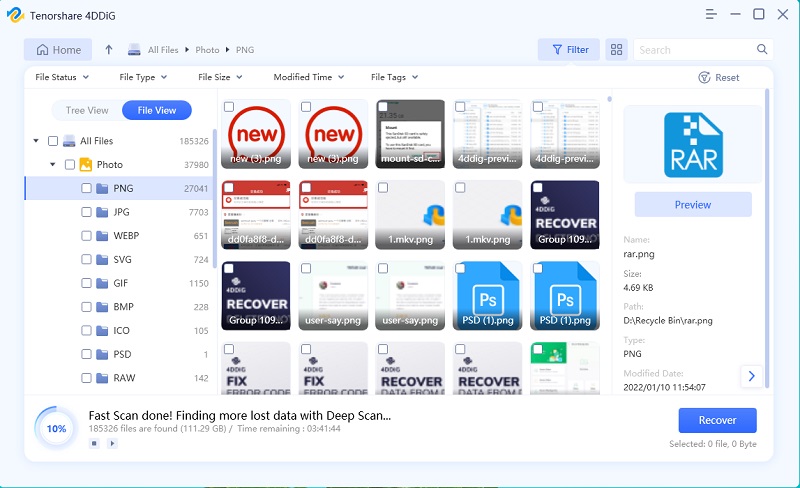
Conclusioni
Speriamo di avervi insegnato come ripristinare i file in situazioni in cui la cancellazione dei dati diventa cronica. Quindi, non perderti assolutamente Tenorshare 4DDiG - Windows/Mac Data Recovery. È il miglior software per un recupero rapido di file eliminati su PC o Mac in circostanze sfortunate. Inoltre, Tenorshare 4DDiG - Windows/Mac Data Recovery può recuperare rapidamente i file persi anche dalle memorie secondarie.
Esprimi la tua opinione
Esprimi la tua opinione
Crea il tuo commento per Tenorshare articoli
- Tenorshare 4uKey supporta come rimuovere la password per il tempo di utilizzo schermo iPhone o iPad senza perdita di dati.
- Novità Tenorshare: iAnyGo - Cambia la posizione GPS su iPhone/iPad/Android con un solo clic.
- Tenorshare 4MeKey: Rimuovere il blocco di attivazione di iCloud senza password/Apple ID.[Supporto iOS 16.7].








